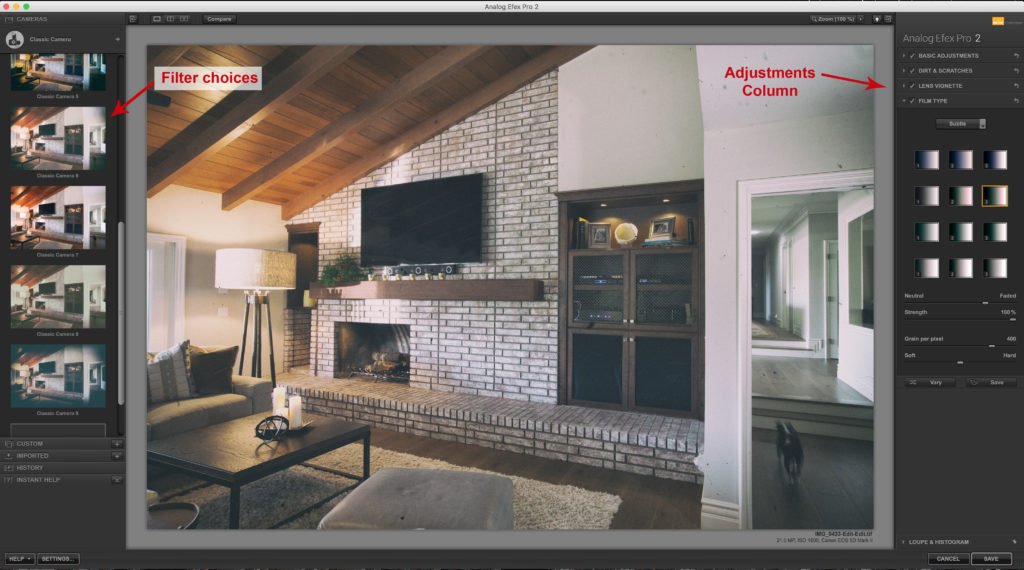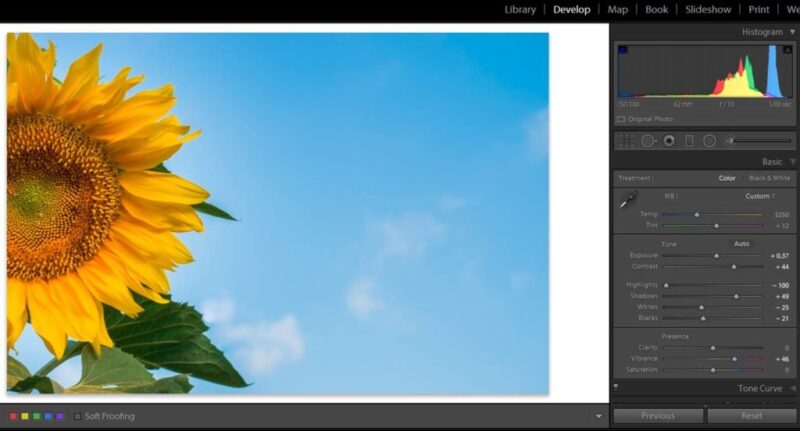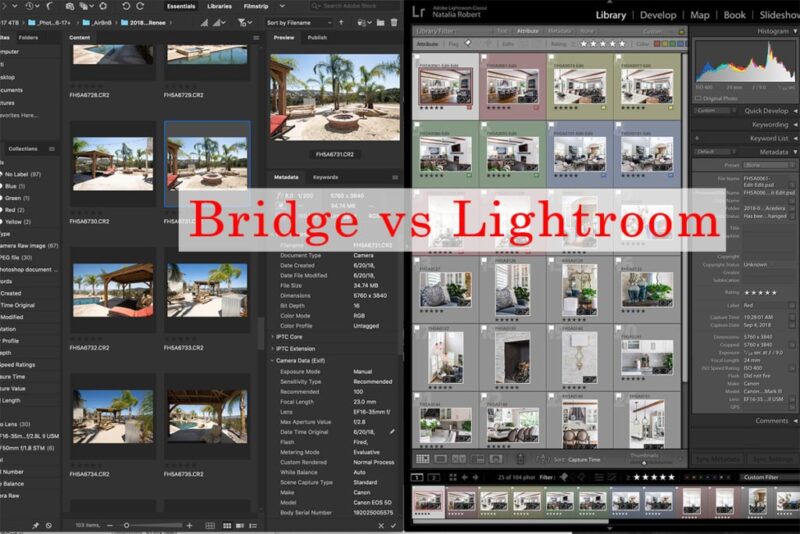Коллекция Коллекция Nik приобрела большую популярность, когда в начале 2016 года ее можно было скачать бесплатно. Она также подняла планку для других инструментов редактирования, таких как Lightroom и Photoshop, но страха нет.
Возможность использовать коллекцию Google Nik в качестве плагина означает, что вам не придется выбирать избранное.
Здесь я расскажу о тонкостях использования коллекции Коллекция Nik для Lightroom. К концу этой статьи вы будете знать все, начиная с загрузки коллекции и заканчивая экспортом готовых изображений
Где найти коллекцию Nik
Вы можете найти Коллекция Nik здесь. Хотя существует множество пакетов инструментов, вам потребуется только одна загрузка, чтобы получить все компоненты.
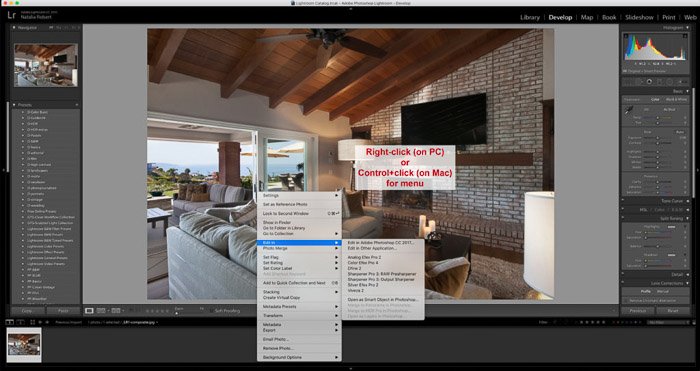
После загрузки файла откройте его, чтобы начать установку. Программа установки проведет вас через все шаги, включая выбор инструмента для редактирования изображений, с которым вы хотите использовать плагин. Она просканирует ваш компьютер, чтобы определить, какие совместимые программы у вас есть.
После его установки вы можете открыть Adobe Lightroom, который будет выглядеть так же, как и всегда. В модуле Develop Module вы можете выбрать фотографию для работы и щелкнуть правой кнопкой мыши (или Ctrlclick на Mac) на самой фотографии, чтобы появилось меню.
В этом меню, наведя курсор на Edit In, вы увидите, что все компоненты коллекции Коллекция Nik теперь перечислены в качестве опций! Не хватает только HDR Efex Pro, но о причинах этого мы поговорим подробнее, когда будем рассматривать этот инструмент.
Что следует иметь в виду
Как и при загрузке любой новой версии, потребуется немного времени, чтобы интегрировать эту коллекцию в ваш рабочий процесс.
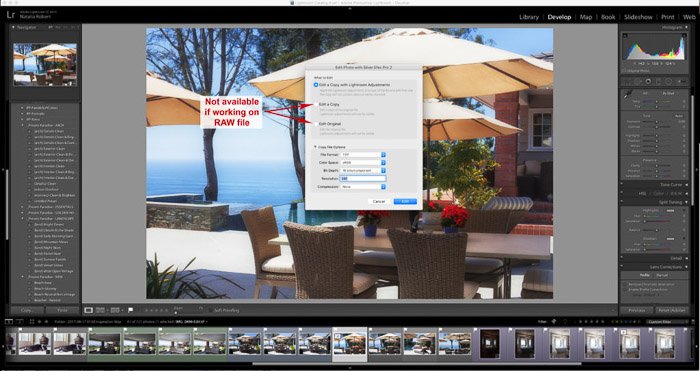
При первом использовании я заметил несколько вещей.
При выборе инструмента для работы с фотографией появляется всплывающее окно с вопросом о типе файла, в который будет сохранена копия. Редактирование в Nik, даже в качестве подключаемого модуля Lightroom, выполняется на копии фотографии. Это НЕ виртуальная копия; это настоящий новый файл изображения. Вы можете выбрать тип файла TIFF, PSD или JPEG.
Я тяготею к TIFF, чтобы сохранить как можно больше качества изображения. Вы также выберете цветовой режим, разрешение и сжатие. В верхней части этого всплывающего окна вы увидите опции создания копий, которые сохранят в себе правки LR.
Если исходный файл — RAW или DNG файл, вы не можете выбрать ничего, кроме создания копии, к которой применены правки LR. Если исходный файл — это что-то другое, например JPEG, вы можете редактировать копию оригинала, к которой не будут применяться правки Lightroom, или редактировать сам оригинал.
Вы должны выбрать набор инструментов Nik для работы в меню Lightroom. Когда вы только загрузите коллекцию Коллекция Nik, вам помогут некоторые эксперименты. Например, вы будете использовать Analog Efex Pro, если хотите получить винтажный вид пленки, но, скорее всего, будете использовать Color Efex Pro, если хотите передать цвета на пейзажной фотографии.
Что входит в комплект?
Analog Efex Pro:
Этот набор инструментов идеально подходит для имитации пленки всех типов, а также винтажных камер и объективов. Помимо применения фильтров, придающих определенный вид, вы можете добавлять творческие эффекты, такие как царапины, утечки света и мультиобъективы.
Одним из важных инструментов экономии времени является возможность быстро и легко создать двойную экспозицию! Вы выбираете вторую экспозицию на компьютере, а затем настраиваете такие параметры, как размещение, масштаб и непрозрачность.
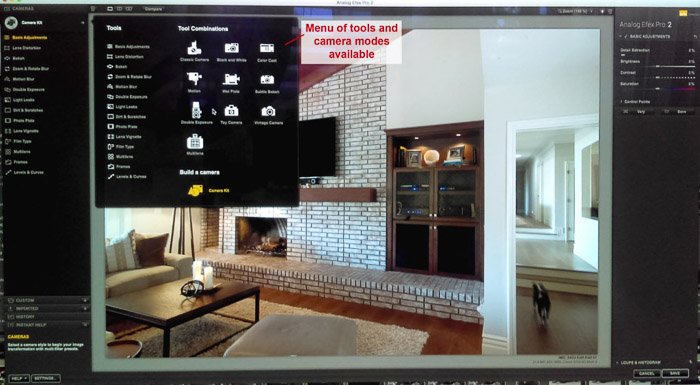
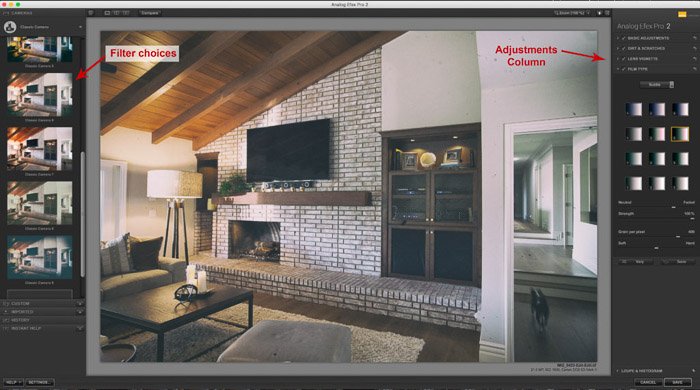
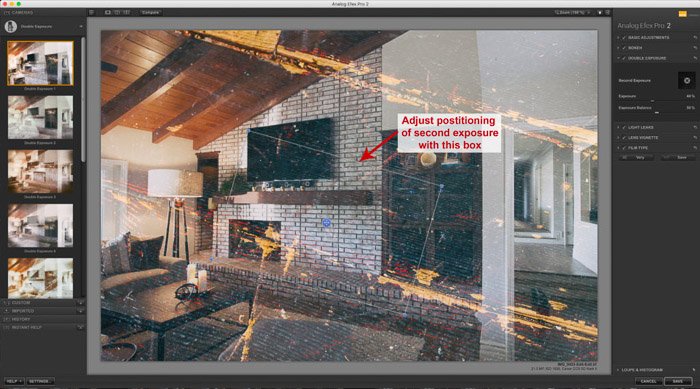
Silver Efex Pro:
Эта коллекция предназначена для черно-белого редактирования, но в нее все равно можно внести коррективы, чтобы сделать ее своей собственной!
Вы можете определить, какой тип пленки нужно имитировать, применить цветовые фильтры, виньетирование, зерно и другие основные настройки. Также есть множество черно-белых снимков, которые можно использовать в качестве отправной точки, с различными уровнями экспозиции и контраста.
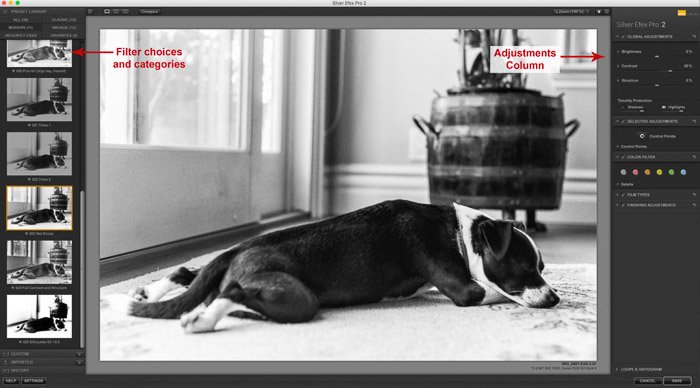
HDR Efex Pro
Коллекция HDR отлично подходит для создания HDR изображения из нескольких снятых брекетингом снимков. Самое лучшее в этом инструменте то, что он делает процесс удобным для пользователя, а затем позволяет вносить коррективы в новое HDR-изображение.
Единственное, что смущает в этом инструменте, это то, что он не доступен из того же списка, что и другие! Это потому, что инструмент HDR использует для работы несколько фотографий, а не одно выбранное изображение.
Чтобы получить доступ к этой коллекции, выберите изображения с брекетингом для работы. Перейдите в меню Файл Экспорт, и появится всплывающее окно для экспорта фотографий (см. скриншот ниже).
В левой колонке теперь должен появиться раздел Google, а под ним — HDR Efex Pro. Выберите этот вариант экспорта, сделайте выбор из выпадающих меню и нажмите Export.
Откроется новое окно Коллекция Nik, в котором вы будете работать над HDR-изображением, вносить коррективы и выбирать фильтры перед сохранением готовой фотографии.
Готовая фотография будет сохранена в папках вашего компьютера, но НЕ будет автоматически импортирована в Lightroom. Если вы хотите провести дальнейшую корректировку в Lightroom, вы можете просто импортировать эту фотографию и продолжить корректировку.
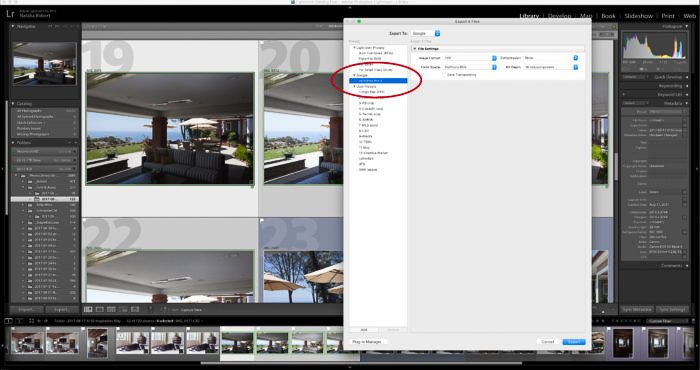
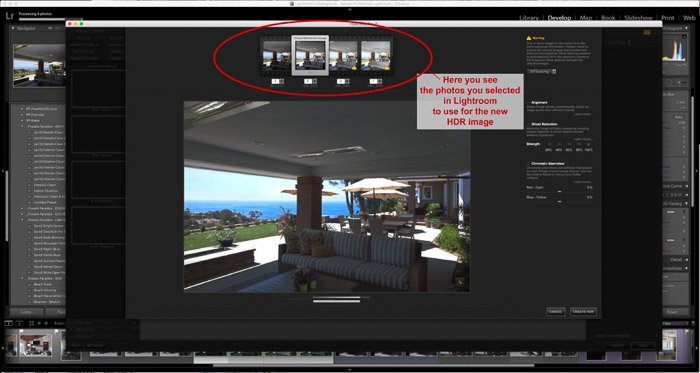
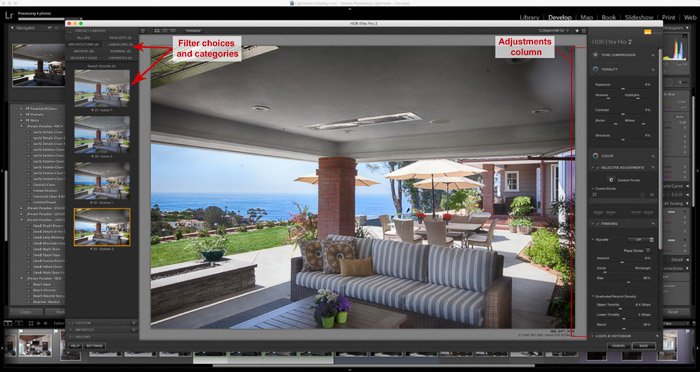
Отлично
Коллекция Dfine помогает уменьшить шум и может быть полностью автоматизирована или управляться вручную. Это идеально подходит для недоэкспонированных изображений, которые в противном случае были бы полны зерна в тенях!
Хотя результаты могут быть едва заметными, это отличное средство для придания гладкости темным или недоэкспонированным фотографиям.
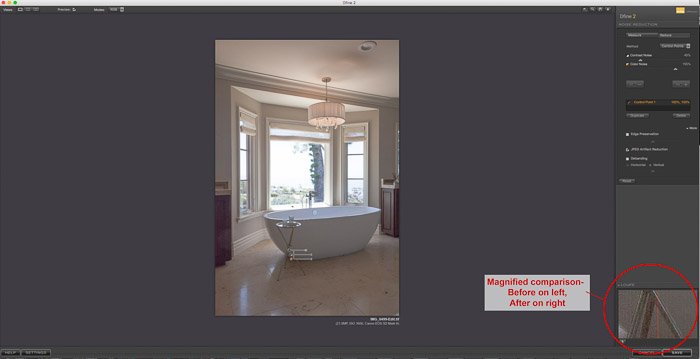
Color Efex Pro
Это Коллекция Niks — эквивалент типичных пакетов пресетов для разработки, которые можно найти в Интернете. По сути, это фильтры Google для фотографий. Одна из новых функций этой коллекции — контрольная точка, которая позволяет ослабить действие фильтра на определенном участке.
Например, если вы применили фильтр, но обнаружили, что листва стала слишком оранжевой. Тогда можно применить контрольную точку в области листвы и снизить эффект фильтра на этой области, чтобы она сохранила свой зеленый цвет.
Контрольные точки используются и во всех других коллекциях, но с их помощью вносятся дополнительные корректировки. Кроме того, в этой коллекции вы можете накладывать фильтры друг на друга. Возможность наложения эффектов дает вам больше контроля и бесконечное количество возможных образов.
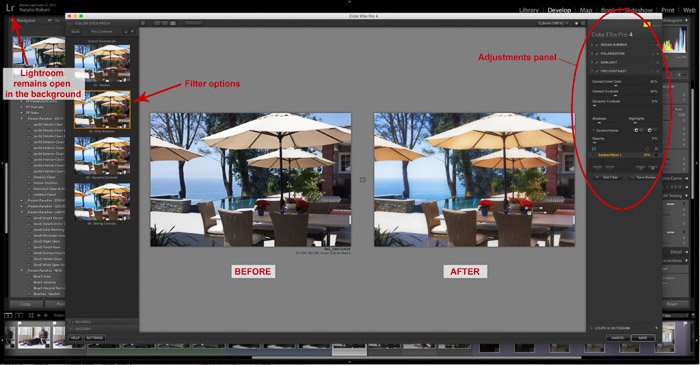
Вивеза
Коллекция Viveza идеально подходит для применения выборочных корректировок, например, маскирования. Вы снова используете контрольные точки, но на этот раз вы можете выполнять различные корректировки для определенных областей фотографии.
Контрольные точки смешиваются с остальным изображением, так что вы никогда не увидите края этих корректировок. Это дает вам возможность контролировать определенные области фотографии, чтобы создать свой собственный образ без фильтров.
Для тех из нас, кому не очень удобно применять фильтры, это ручное управление идеально подходит.
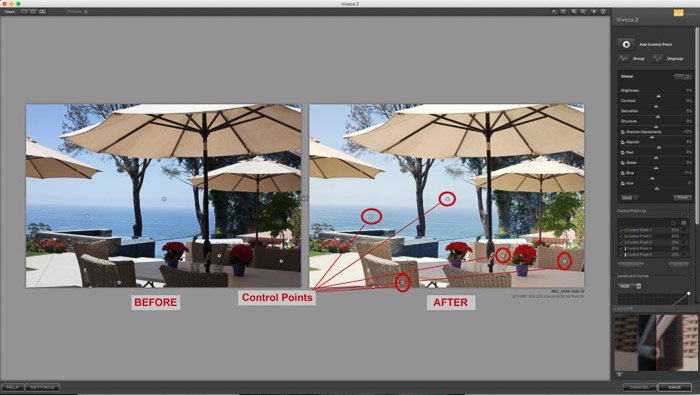
Sharpener Pro
Sharpener Pro предназначен именно для повышения резкости! В Lightroom есть две опции, которые появляются для этой коллекции. Одна опция — это предварительная резкость RAW, а другая — выходная резкость.
Предварительная резкость RAW идеально подходит для повышения резкости перед выполнением других настроек. Выходная резкость идеально подходит для окончательной доводки или при работе с другими типами файлов, кроме RAW.
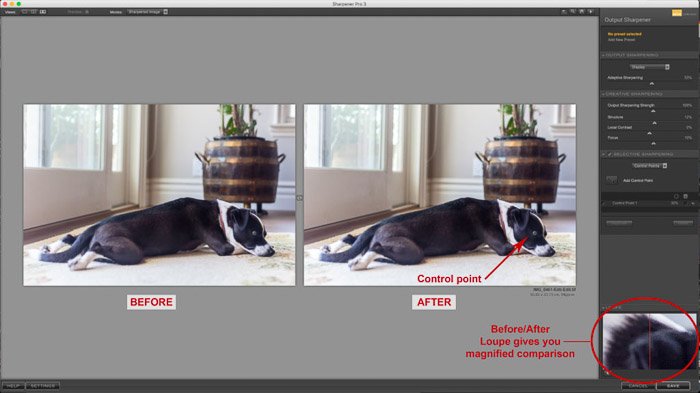
Достаточно ли Googles Коллекция Nik для замены таких инструментов, как Lightroom или Adobe Photoshop, решать вам. Интеграция с Lightroom определенно помогает добавить еще один уровень возможностей редактирования. Возможности HDR впечатляют и обеспечивают приятный пользовательский опыт.
Прямое подражание конкретным фильмам — отличный бонус для любителей кино. А пакет Color Efex Pro предлагает вариации для пейзажных фотографий, особенно если вы хотите добиться великолепных цветов.
Его определенно стоит интегрировать в ваш рабочий процесс. Особенно учитывая, что он бесплатный!
Googles Коллекция Nik теперь предоставляется DxO labs. Зарегистрируйте свой e-mail, и они вышлют вам всю коллекцию бесплатно и немедленно.
Вы также можете ознакомиться с нашим пошаговым руководством по созданию коллекций в Lightroom или с нашими советами по использованию Lightrooms инструмента трансформирования или инструмента градуированных фильтров.